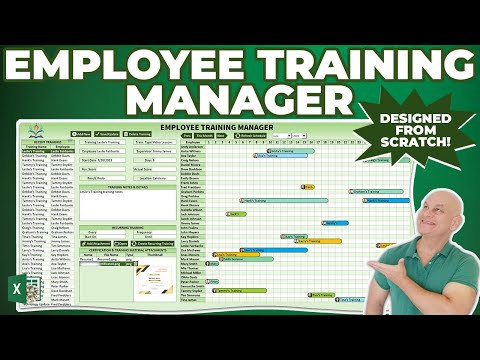Daar is baie redes waarom u 'n iMessage wil blokkeer. Of dit nou rommel of u vyand is, hierdie wikiHow sal u wys hoe u iemand op iMessage/Apple Messages kan blokkeer.
Stappe

Stap 1. Maak die boodskappe -app oop
Dit is die app met 'n groen ikoon met 'n spraakborrel. Tik op die ikoon om die boodskappe -program oop te maak.

Stap 2. Tik op 'n boodskap van 'n gebruiker wat u wil blokkeer
As u ongewenste boodskappe ontvang het, moet dit in u lys boodskappe verskyn.

Stap 3. Klik op die beeld van die gebruiker bo die telefoonnommer
Tik dit een keer en 'n klein spyskaart moet verskyn.
Dit is die GUI bo -aan u skerm

Stap 4. Klik op "Info" nadat die klein spyskaart verskyn

Stap 5. Tik die gebruiker se telefoonnommer
Dit bevat besonderhede oor die nommer.

Stap 6. Rol af en tik op Blokkeer hierdie oproeper
Dit sal die gebruiker verhinder om teksboodskappe te stuur, sowel as om telefoonoproepe na u nommer te maak of u via FaceTime te kontak.